iPhone 및 iPad에서 TestFlight를 사용하여 앱을 베타 테스트하는 방법
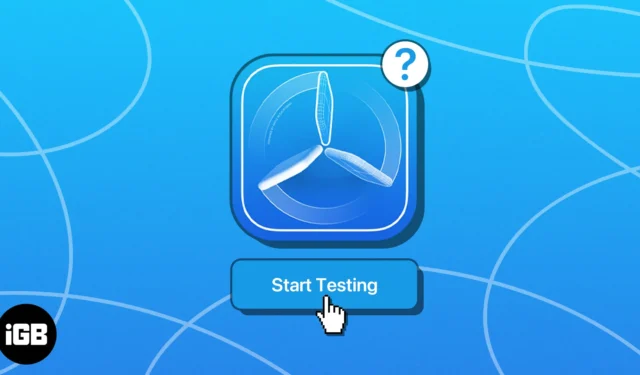
개발자는 사용자가 Apple의 성공에 필수적인 App Store에서 수백만 개의 앱에 액세스할 수 있도록 합니다. 개발자가 이러한 훌륭한 앱을 만들 수 있도록 돕기 위해 Apple은 Xcode, TestFlight 및 App Store Connect와 같은 몇 가지 고급 개발 도구를 제공합니다. Xcode는 앱을 코딩하는 방법을 제공하지만 개발자는 App Store Connect를 통해 게시하기 전에 TestFlight를 사용하여 앱을 테스트할 수 있습니다.
Apple에서 제공하는 다른 개발 도구와 달리 누구나 TestFlight에 액세스하여 앱을 테스트할 수 있습니다. 베타 테스트 앱에 대한 아이디어가 흥미로울 경우 TestFlight를 사용하여 iPhone 및 iPad에서 베타 테스트 앱을 시작하는 방법을 설명하는 포괄적인 가이드가 있습니다.
TestFlight는 무엇이며 어떤 용도로 사용됩니까?
TestFlight는 앱 개발자가 앱이 출시되기 전에 테스터에게 앱의 베타 버전을 배포할 수 있도록 하는 Apple에서 제공하는 도구입니다. 개발자는 이를 사용하여 iOS, iPadOS, macOS, tvOS, watchOS 및 iMessage 앱을 테스트할 수 있습니다.
TestFlight를 사용하여 베타 테스터는 자세한 피드백, 버그 보고서, 스크린샷 및 기타 관련 정보를 개발자에게 직접 쉽게 보낼 수 있습니다. 이를 통해 개발자는 베타 테스터와 연결하여 문제를 신속하게 해결하고 최종 릴리스 전에 앱을 개선할 수 있습니다.
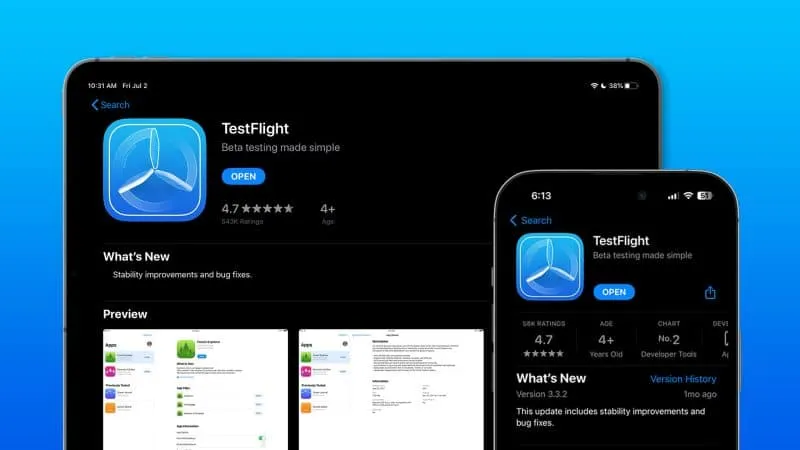
모든 앱 개발자는 TestFlight에 앱을 업로드하기 전에 Apple 개발자 프로그램에 등록 해야 최대 100명의 내부 및 10,000명의 외부 테스터로부터 피드백을 받을 수 있습니다. 한편, Apple 기기와 Apple ID가 있는 모든 사용자는 초대 코드 또는 공개 링크를 통해 앱 테스트에 참여할 수 있습니다 .
TestFlight로 앱을 테스트하기 전에 유의해야 할 사항
- 데이터 백업: TestFlight로 출시되지 않은 앱을 테스트하기 전에 장치에 중요한 데이터의 백업을 생성 해야 합니다 .
- 베타 앱은 불안정하고 기능이 부족할 수 있음: 베타 앱에서 자주 충돌이 발생하는 것은 일반적입니다. 또한 베타 앱에는 앱의 최종 버전에 적용될 수 있는 몇 가지 기능이 없을 수 있습니다.
- 기기의 배터리 소모량이 증가할 수 있습니다. 많은 베타 앱에는 기기의 배터리가 평소보다 더 빨리 소모될 수 있는 비효율적인 코드가 있습니다.
- 항상 개발자의 실적을 검토하십시오. 앱을 베타 테스트하기 전에 개발자의 웹사이트를 방문하여 그들이 신뢰할 수 있는 배경을 가지고 있는지 확인하고 이전 프로젝트를 검토하는 것이 중요합니다.
- 확인되지 않은 출처의 초대 링크 피하기: 장치가 맬웨어나 피싱 공격과 같은 불필요한 위험에 노출되지 않도록 하려면 확인되지 않은 출처의 초대 링크를 클릭하지 않는 것이 좋습니다.
iPhone 또는 iPad에서 TestFlight를 사용하는 방법
- App Store에서 TestFlight를 설치합니다 .
- TestFlight 앱을 열고 → 화면의 지침을 따르고 → 계속을 누릅니다 .
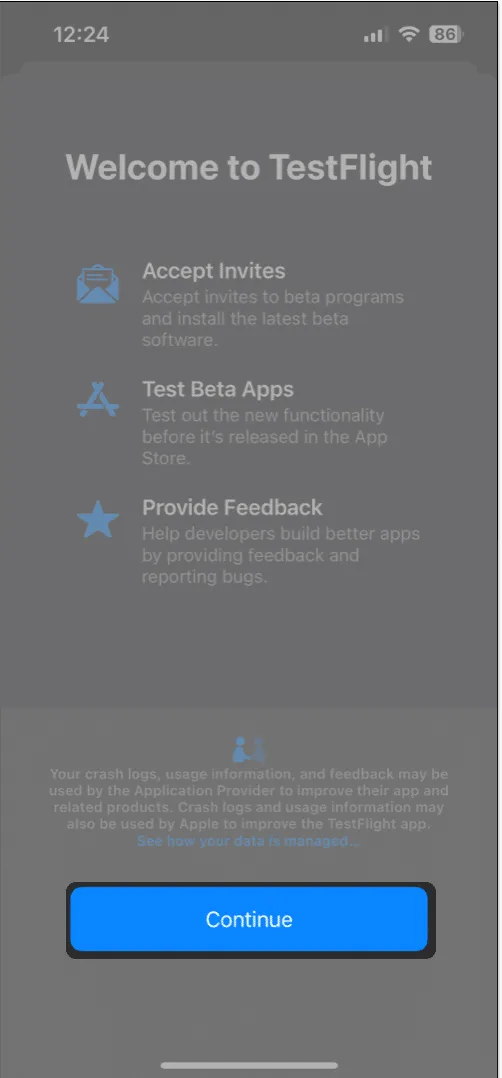
- 그런 다음 다음 중 하나를 수행합니다.
- TestFlight 초대 코드가 있는 경우 오른쪽 상단의 교환하기 → TestFlight 초대 코드 입력 → 교환 확인 을 누르세요 .
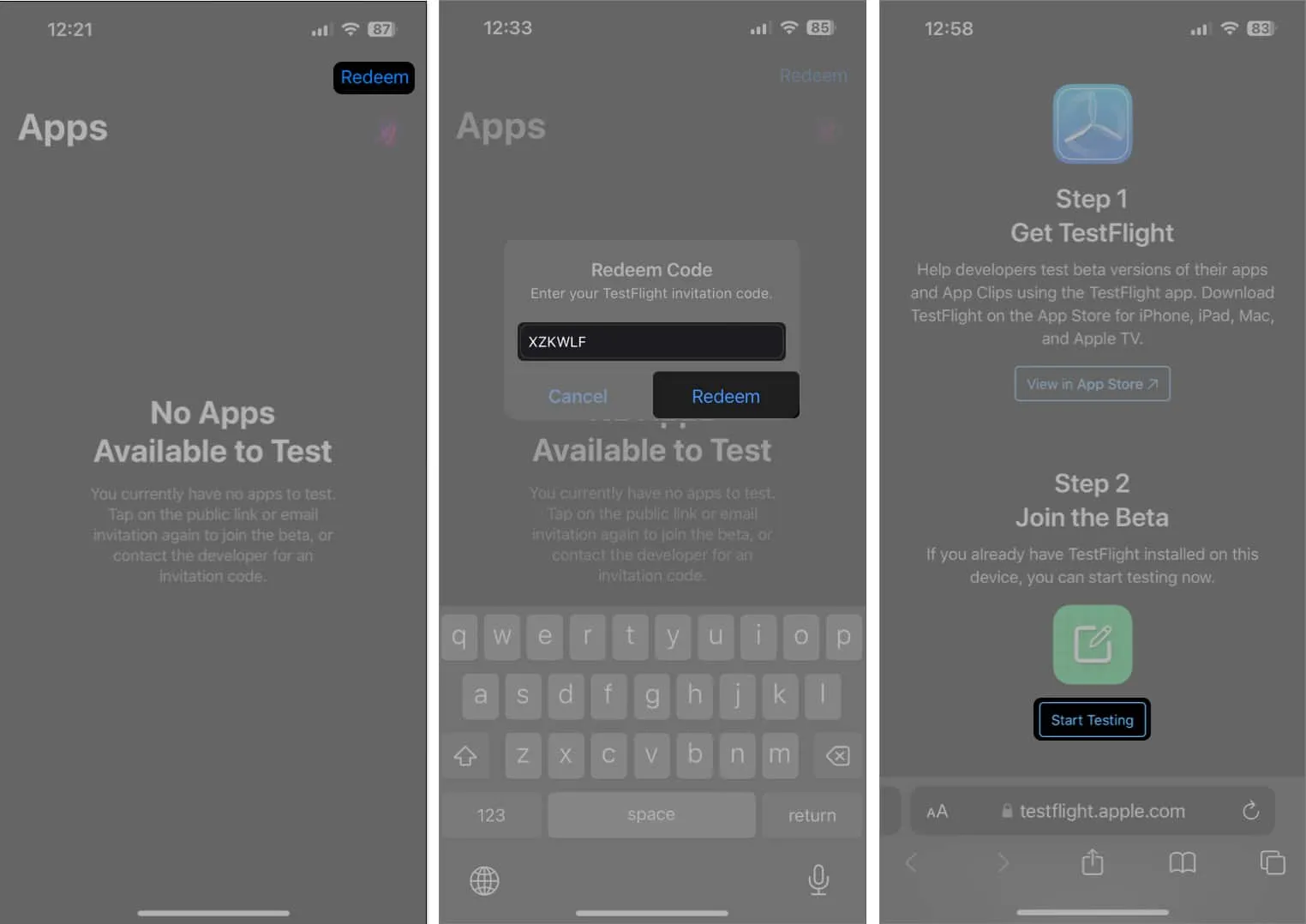
- 공개 링크가 있는 경우 링크 열기 → 테스트 시작 을 누릅니다 .
- TestFlight 초대 코드가 있는 경우 오른쪽 상단의 교환하기 → TestFlight 초대 코드 입력 → 교환 확인 을 누르세요 .
- TestFlight에서 앱 페이지가 열리면 Accept → Install 을 누릅니다 .
- 베타 앱을 열고 → Apple ID와 암호를 입력하고 → 확인을 누릅니다 .
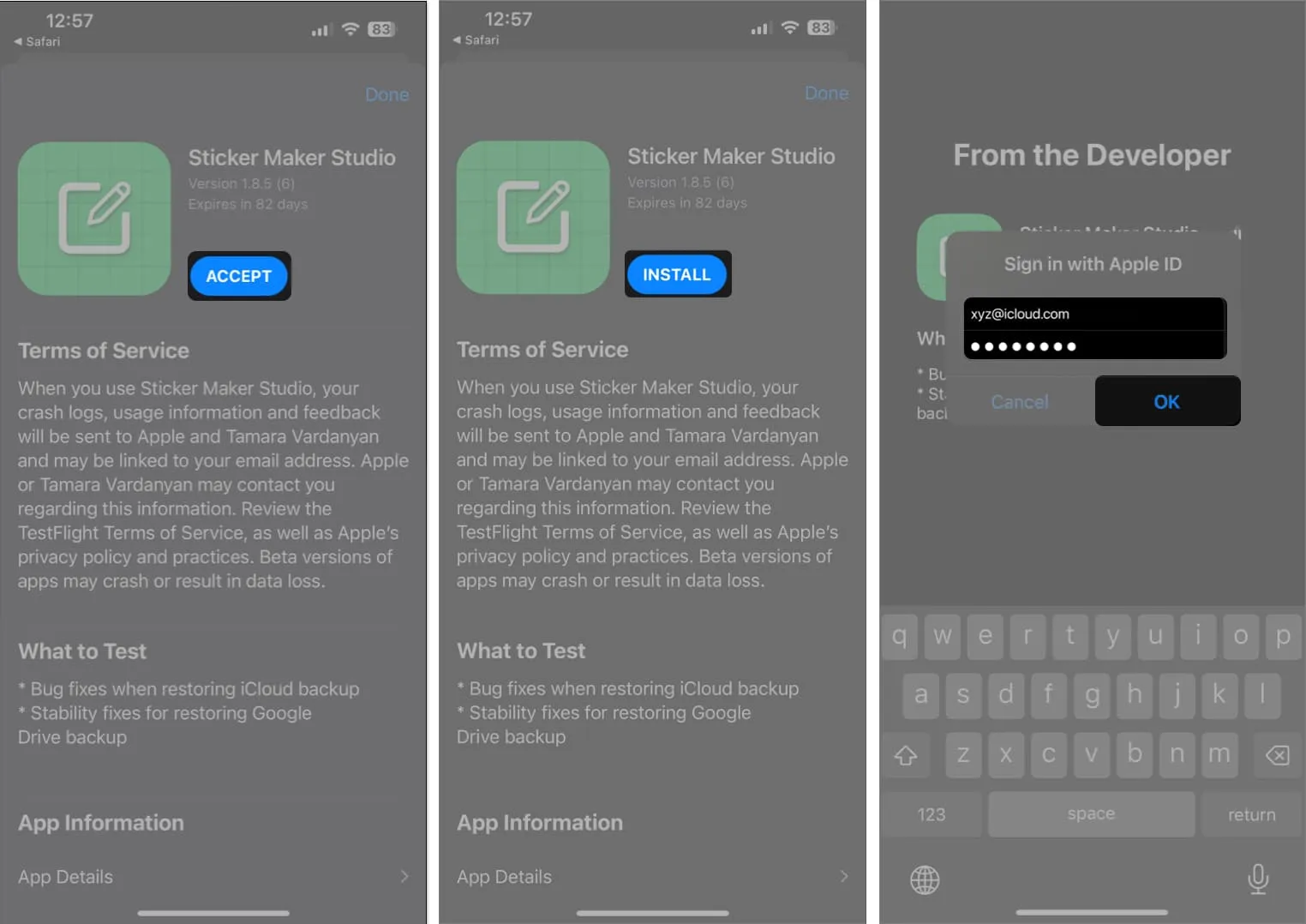
- 개발자가 원하는 테스트 보기 → 다음 → 테스트 시작 을 누릅니다 .
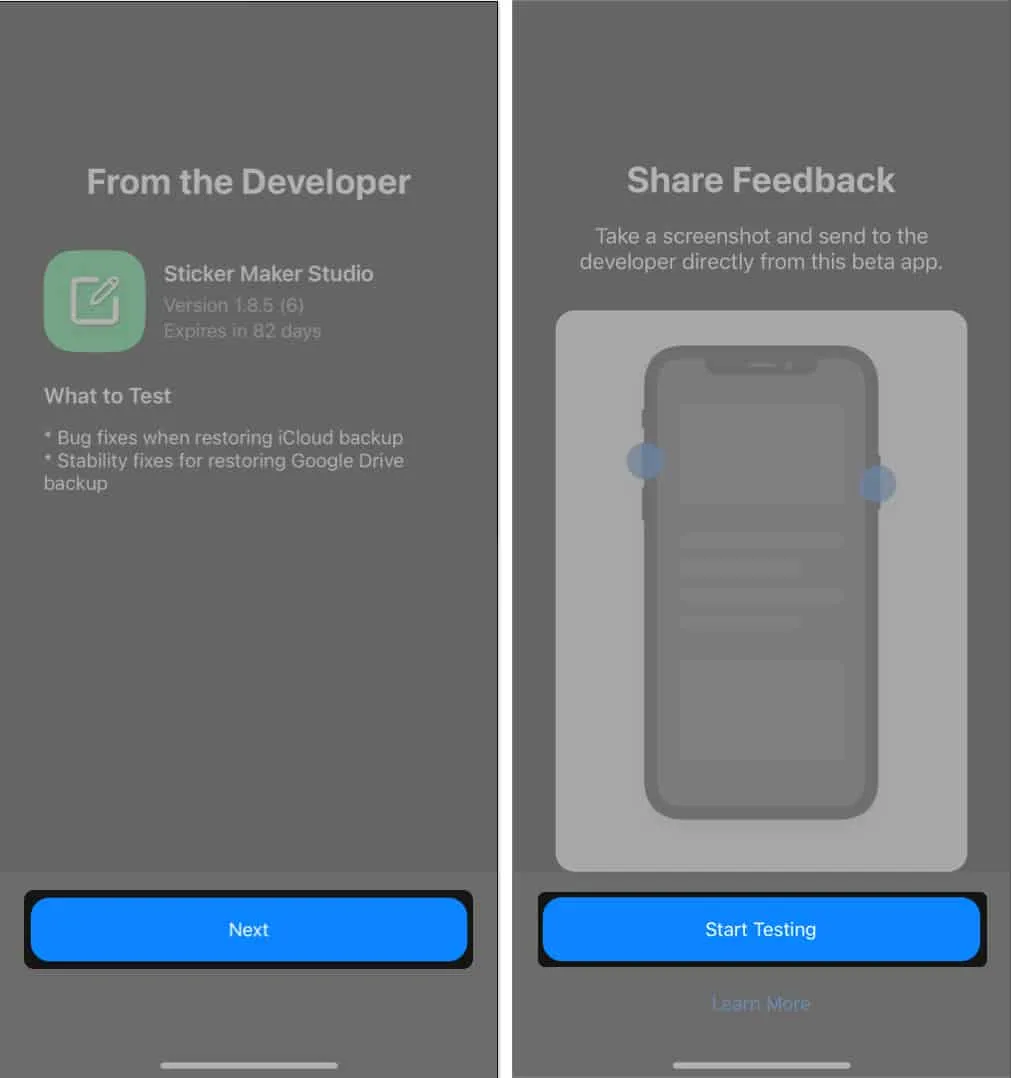
iPhone의 베타 앱에 대한 피드백 공유
- 앱을 테스트하는 동안 버그를 보고해야 하는 경우 스크린샷을 찍으세요.
- 스크린샷 미리보기 → 완료 → 베타 피드백 공유 를 누릅니다 .
- 이메일 주소를 입력하고 → 문제를 설명하고 → 제출을 탭합니다 .
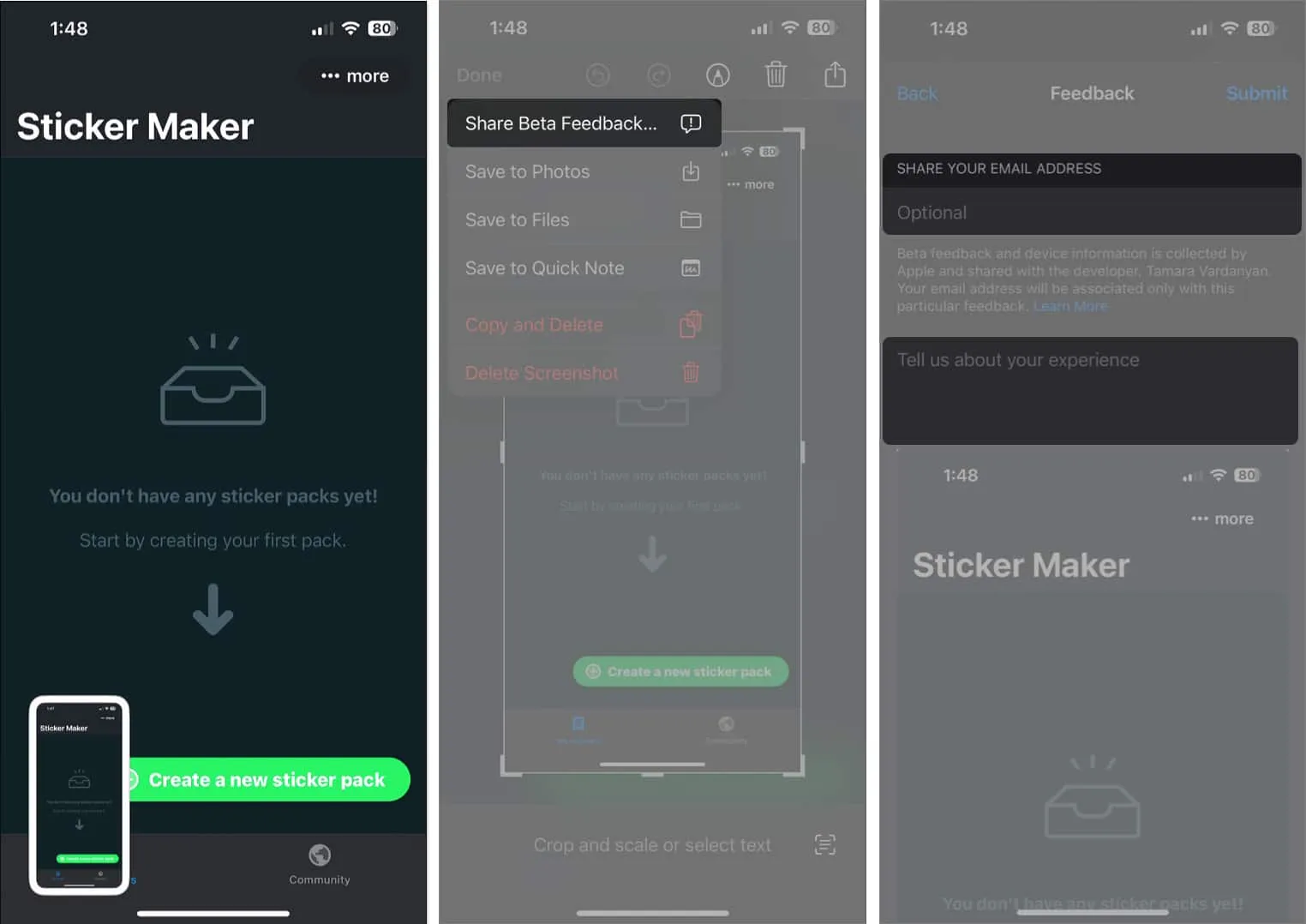
TestFlight 초대 코드 또는 링크를 찾는 방법
앱 개발자는 일반적으로 이메일을 통해 내부 및 외부 베타 테스터를 선택하기 위한 TestFlight 초대 코드 또는 링크를 보냅니다. 그러나 아래에서 볼 수 있듯이 공식적으로 이러한 이메일을 받지 못한 경우에도 TestFlight 초대 코드 및 링크에 액세스할 수 있는 여러 다른 소스가 있습니다.
- 앱 개발자에게 직접 연락: 특정 앱을 테스트하는 데 관심이 있는 경우 소셜 미디어 플랫폼에서 앱 개발자에게 직접 연락하여 사용 가능한 TestFlight 슬롯이 있는지 물어볼 수 있습니다.
- 베타 테스트 웹사이트에 가입하기: 다양한 앱을 테스트하고 싶다면 test.io 와 같은 베타 테스트 웹사이트에 가입 하면 다양한 iOS, iPadOS, macOS 앱을 테스트하고 그에 대한 보상을 받을 수 있습니다.
- GitHub: TestFlight 공개 링크 및 초대 코드를 제공하는 Pluwen의 awesome-testflight-link 와 같은 많은 GitHub 리포지토리가 있습니다 .
- Reddit 및 Twitter: r/betatests 와 같은 여러 하위 레딧과 @TestFlightX 와 같은 Twitter 페이지가 있습니다 . 여기서 베타 테스터와 독립 개발자는 많은 앱과 게임에 대한 TestFlight 공개 링크를 공유합니다.
FAQ
TestFlight에 필요한 iOS 버전은 무엇입니까?
TestFlight는 iOS 13 이상 버전에서 사용할 수 있습니다. 기기가 iOS 13 이상에서 실행되는 경우 TestFlight를 설치하고 사용하여 다양한 앱을 베타 테스트할 수 있습니다.
iOS TestFlight는 무료인가요?
TestFlight는 Apple에서 설계한 무료 베타 테스트 도구입니다. iOS는 물론 iPadOS, macOS, tvOS, watchOS 및 iMessage 앱에서도 작동합니다. 개발자는 TestFlight를 사용하여 앱의 베타 버전을 테스터에게 자유롭게 배포할 수 있으며 테스터는 수수료 없이 베타 테스트에 참여할 수 있습니다.
개발자가 TestFlight를 사용하여 내 개인 데이터에 액세스할 수 있습니까?
TestFlight는 개발자가 익명의 충돌 로그를 보고 앱 사용에 대한 집계 데이터만 볼 수 있도록 허용합니다. 그러나 피드백에서 개인 데이터를 공유하지 않는 것이 중요합니다.
TestFlight는 안전한가요?
TestFlight는 Apple에서 제공하는 보안 플랫폼입니다. 그러나 맬웨어 또는 피싱 공격과 같은 잠재적인 위험을 방지하려면 확인되지 않은 소스의 TestFlight 초대 링크를 클릭하지 않는 것이 중요합니다.
누가 TestFlight 베타 테스트에 참여할 수 있습니까?
앱 개발자는 TestFlight에 앱을 업로드하려면 Apple 개발자 프로그램에 등록해야 합니다. 한편, Apple 기기와 Apple ID만 있으면 누구나 초대 코드 또는 공개 링크를 통해 테스터로 참여할 수 있습니다.
마무리…
베타 테스트는 개발자가 앱을 게시하기 전에 피드백을 수집하고 잠재적인 문제를 식별하는 데 도움이 되는 앱 개발의 중요한 단계입니다. TestFlight는 개발자가 앱의 베타 버전을 테스터에게 빠르게 배포할 수 있도록 하여 이 프로세스를 간소화합니다. 이 가이드 덕분에 TestFlight를 사용하여 앱을 베타 테스트하고 개발자가 훌륭한 경험을 만들 수 있도록 도울 수 있습니다.
더 알아보기:


답글 남기기